6 El campo Metalness permite aplicar apariencia metálica al material y, por consecuencia, al objeto. Inserte en este campo el valor 30 y pulse la tecla Retorno.  Si asigna la apariencia metálica al material, asegúrese de que la luz de fondo está activada en la ranura de la muestra o en la ventana de vista previa.
Si asigna la apariencia metálica al material, asegúrese de que la luz de fondo está activada en la ranura de la muestra o en la ventana de vista previa.
7 Por último, el campo Opacity controla la transparencia del material sobre el objeto. Reduzca levemente la opacidad insertando el valor 80 en el mencionado campo.
8 Los pequeños iconos cuadrados situados junto a cada uno de los parámetros del sombreado permiten aplicar un mapa a cada uno de ellos. Como todavía no hemos trabajado con estos elementos, no los utilizaremos en este caso. Cierre el cuadro Material Editor pulsando el botón de aspa de su Barra de título, elimine la selección actual  y guarde la escena con el nombre material.El material modificado queda almacenado en el editor para que pueda volver a utilizarlo en esta escena cuando sea necesario.
y guarde la escena con el nombre material.El material modificado queda almacenado en el editor para que pueda volver a utilizarlo en esta escena cuando sea necesario.

IMPORTANTE
Los ocho tipos de sombreados que ofrece 3ds max para los materiales estándar son: Anisotropic,para superficies con iluminación elíptica; Blinn,para superficies con iluminación circular, más suave que el sombreado Phong; Metal,para superficies metálicas; MultiLayer,para superficies con una iluminación más compleja que la anisotrópica; Oren-Nayar-Blinn,para superficies mate; Phong,para superficies con iluminación circular y fuerte; Strauss,para superficies metálicas y no metálicas, más simple que el sombreado Metal, y Translucent Shader,que permite especificar transparencia.

| 005 |
Crear materiales desde Slate Material Editor |
EL SLATE MATERIAL EDITOR ES UNA INTERFAZ del editor de materiales que utiliza nodos y representación alámbrica para mostrar de forma gráfica la estructura de los materiales, mientras se diseñan y editan. Es una alternativa al Editor de materiales compacto. En general, la interfaz del Slate Material Editor es más versátil cuando se están diseñando los materiales, mientras que la interfaz compacta es más conveniente para la aplicación de los materiales que ya han sido diseñados.

IMPORTANTE
Es posible personalizar la ventana del Slate Material Editor, ocultando y visualizando los diferentes elementos que la componen, así como convirtiéndolos a paneles flotantes. La personalización sólo se guardará durante la sesión activa.
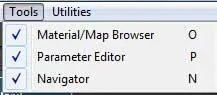

1 En este ejercicio vamos a crear un nuevo material a partir de un material estándar a partir del Slate Material Editor. Para empezar, despliegue el menú Rendering, haga clic sobre el comando Material Editor y pulse sobre la opción Slate Material Editor.  La pulsación de la tecla M del teclado abre el editor de materiales en el último modo utilizado.
La pulsación de la tecla M del teclado abre el editor de materiales en el último modo utilizado.
2 Para trabajar con mayor comodidad, maximice la ventana de la pizarra mediante el correspondiente botón de su Barra de título.
3 En la parte izquierda de la pizarra se encuentra el explorador de materiales, mostrando en la parte superior los materiales estándar y en la inferior, los mapas para completarlos. En este caso, haga doble clic sobre el material estándar Blend.  Al crear un nuevo material, es recomendable asignarle un nuevo nombre antes de empezar a modificarlo.
Al crear un nuevo material, es recomendable asignarle un nuevo nombre antes de empezar a modificarlo.
4 Seguidamente, haga clic con el botón derecho del ratón sobre la cabecera del nodo del material 2 (Blend) y elija la opción Rename. 
5 En el cuadro de diálogo Rename “Material #2 (Blend), escriba el nombre prueba y pulse el botón OK para confirmarlo. 
6 Ahora vamos a modificar alguno de los parámetros del nuevo material. Como puede comprobar, el tipo de material elegido está formado por parámetros de dos tipos distintos. Haga doble clic sobre la cabecera del nodo que muestra el material prueba  para mostrar sus características en el editor de parámetros de la derecha.
para mostrar sus características en el editor de parámetros de la derecha.
7 En el apartado Blend Basic Parameters, desactive la casilla de verificación correspondiente al material 2 y, seguidamente, haga clic sobre el botón correspondiente al material 1. 
8 El editor de parámetros se actualiza para mostrar los parámetros del material seleccionado. En el apartado Shader Basic Parameters haga clic en el botón de punta de flecha del campo que muestra el tipo de sombreado Blinn y elija el denominado Anisotropic.  Los nombres de los materiales pueden contener espacios, números y caracteres especiales.
Los nombres de los materiales pueden contener espacios, números y caracteres especiales.
9 Este tipo de sombreador se caracteriza principalmente por la forma elíptica de sus resaltes especulares. También puede modificar los parámetros del material desde el panel del correspondiente nodo. En este caso, pulse el signo + de la sección Additional Params y haga lo mismo con la sección Shader Basic Parameters. 
10 Por último, modificaremos el valor del campo Anisotropy, que controla la anchura de uno de los ejes del resalte respecto al otro. Haga doble clic en ese campo, inserte el valor 60 y pulse Retorno. 

IMPORTANTE
Читать дальше
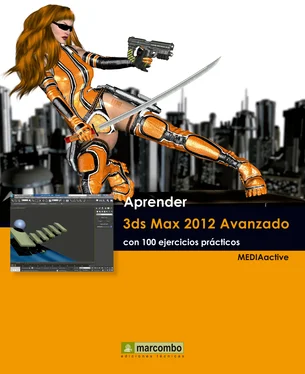
 Si asigna la apariencia metálica al material, asegúrese de que la luz de fondo está activada en la ranura de la muestra o en la ventana de vista previa.
Si asigna la apariencia metálica al material, asegúrese de que la luz de fondo está activada en la ranura de la muestra o en la ventana de vista previa. y guarde la escena con el nombre material.El material modificado queda almacenado en el editor para que pueda volver a utilizarlo en esta escena cuando sea necesario.
y guarde la escena con el nombre material.El material modificado queda almacenado en el editor para que pueda volver a utilizarlo en esta escena cuando sea necesario.
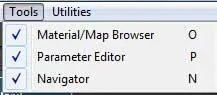
 La pulsación de la tecla M del teclado abre el editor de materiales en el último modo utilizado.
La pulsación de la tecla M del teclado abre el editor de materiales en el último modo utilizado. Al crear un nuevo material, es recomendable asignarle un nuevo nombre antes de empezar a modificarlo.
Al crear un nuevo material, es recomendable asignarle un nuevo nombre antes de empezar a modificarlo.

 para mostrar sus características en el editor de parámetros de la derecha.
para mostrar sus características en el editor de parámetros de la derecha.












